So richten Sie Tracking ein: RichAds + BeMob
Veröffentlicht: 2022-04-26Wir setzen unsere Reihe von Schritt-für-Schritt-Anleitungen zur Verwendung von Trackern fort. Dieser Artikel zeigt, wie Sie den BeMob mit dem RichAds-Werbenetzwerk verbinden.
Erhalten Sie 25 % Rabatt auf alle BeMob-Preispläne + unbegrenzten Zugriff auf den kostenlosen Plan + 1 Million Bonusereignisse bei Überschreitung.
Erhalten Sie Aktionscodes für Spionagetools, Tracker, Foren usw. im Bonusbereich.
Haben Sie eine Frage: Wie integriere ich andere Tracker mit RichAds?
Tutorials findest du im Blog. Finden Sie sie, indem Sie nach „Affiliate-Tracking-Tutorials“ suchen.
Schritt 1: RichAds-Zugriffsquelle erstellen
Wie richte ich das Tracking von RichAds und BeMob ein? Zunächst müssen Sie den Tracker mit unserem Werbenetzwerk verbinden. So geht's:
1. Klicken Sie auf die Registerkarte „Verkehrsquellen“ und suchen Sie dann die Schaltfläche „Neu aus Vorlage“ .
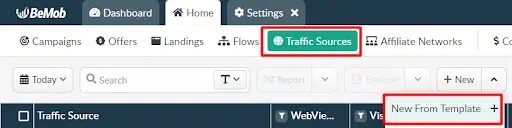
2. Geben Sie danach „RichAds“ in die Suchleiste ein und wählen Sie Ihren Verkehrstyp (Push oder Pops) aus dem Dropdown-Menü aus.
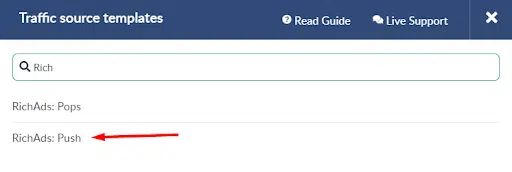
Die Vorlage füllt das Formular automatisch aus.
3. Nachdem Sie die gewünschte Quelle ausgewählt haben, müssen Sie den Abschluss nur noch bestätigen. Klicken Sie dazu auf die Schaltfläche „Speichern“ .
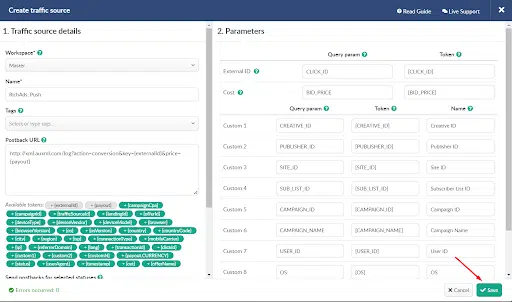
Damit ist die Verbindung der Verkehrsquelle mit dem Tracker abgeschlossen. Der nächste Schritt ist die Integration mit dem Affiliate-Netzwerk.
Schritt 2: Integration eines Affiliate-Netzwerks
1. Um ein Affiliate-Netzwerk zu verbinden, gehen Sie auf die Registerkarte „Affiliate-Netzwerke“ und klicken Sie auf „Neu aus Vorlage“. Dasselbe wie bei den Verkehrsquellen.
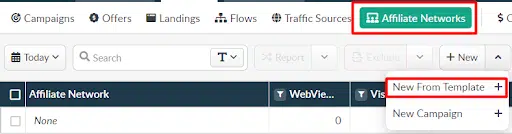
2. Geben Sie als Nächstes den Namen Ihres Affiliate-Netzwerks in die Suchleiste ein und wählen Sie die gewünschte Option aus der Dropdown-Liste aus . Zum Beispiel haben wir das 3Snet CPA-Netzwerk verwendet.
3. Klicken Sie auf „Weiter“ und prüfen Sie, ob alle Daten zum Affiliate-Netzwerk korrekt sind . Falls zusätzliche Informationen erforderlich sind, können diese bei den Managern Ihres Partnerprogramms angefordert werden.
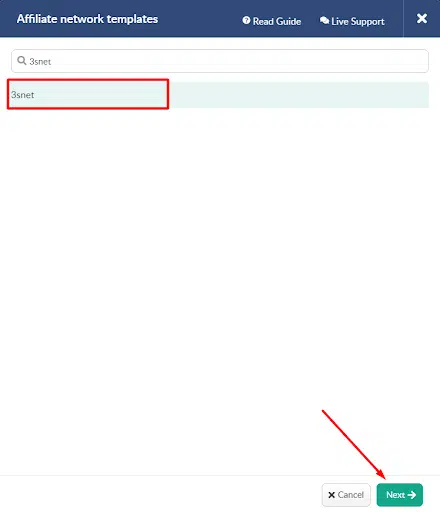
So haben wir uns beispielsweise für die Funktion „Postbacks mit gleicher click_id akzeptieren“ entschieden, um sicherzustellen, dass der Test Lead korrekt angezeigt wird.
4. Wenn die Daten korrekt sind, klicken Sie auf die Schaltfläche „Speichern“ .
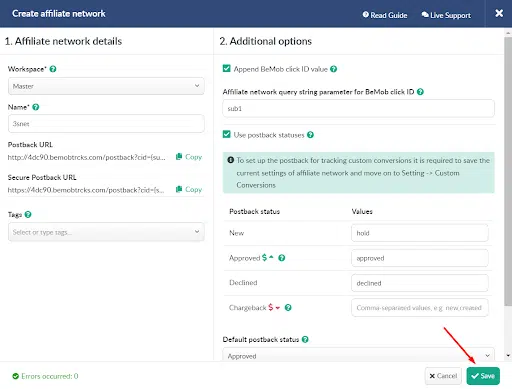
Also haben wir das Affiliate-Netzwerk mit dem Tracker verbunden. Der nächste Schritt ist das Hinzufügen von Angeboten. Tue es!
Schritt 3: Angebot erstellen
1. Zuerst müssen Sie einen Link zum Angebot erhalten. Fordern Sie es in Ihrem Affiliate-Netzwerk an oder finden Sie es in der Angebotskarte .
In 3snet finden Sie es beispielsweise hier.
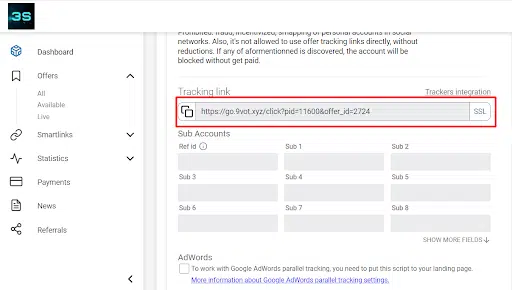
2. Als nächstes müssen Sie das Angebot mit dem Tracker verbinden. Gehen Sie dazu auf den Reiter „Angebote“ und klicken Sie auf die Schaltfläche „Neu“ .

3. Geben Sie im sich öffnenden Fenster den Namen des Angebots ein und wählen Sie das Partnernetzwerk aus, das Sie im vorherigen Schritt verbunden haben .
4. Fügen Sie außerdem einen Link zum Angebot des Affiliate-Netzwerks ein und fügen Sie „&cid={clickid}“ hinzu, damit das Postback funktioniert .
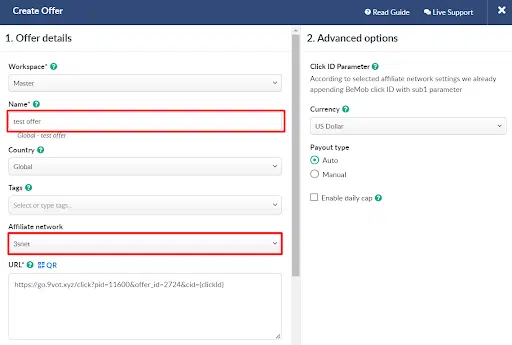
5. Die Postback-URL wird im Feld darunter angezeigt. Kopieren Sie es und fügen Sie es in Ihr persönliches Konto in Ihrem Affiliate-Netzwerk ein.
6. Klicken Sie danach auf die Schaltfläche „Speichern“ und richten Sie ein Postback in Ihrem Affiliate-Netzwerk ein .
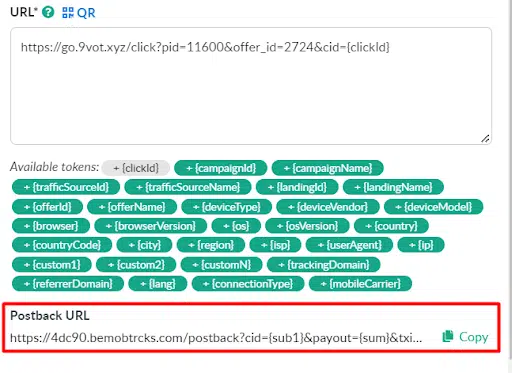
7. Um beispielsweise ein Postback in 3snet einzurichten, müssen Sie zur Angebotskarte gehen und ganz unten das Feld zum Einrichten eines Postbacks finden . Um es einzurichten, klicken Sie auf die Schaltfläche „Postback hinzufügen“ .


8. Fügen Sie im sich öffnenden Fenster die Postback-URL aus dem Tracker ein und wählen Sie den Status, das Ziel und die Integrationsmethode aus.
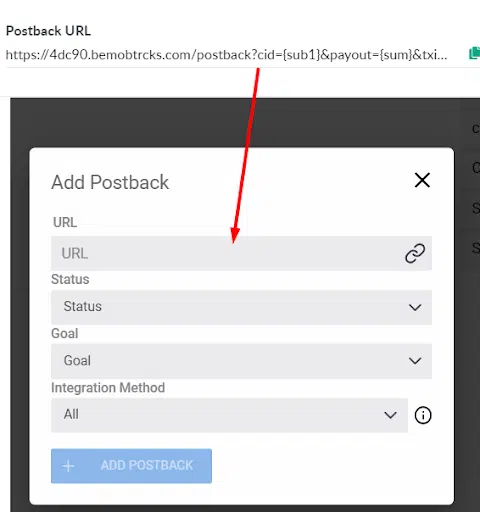
9. Nachdem Sie alle erforderlichen Felder ausgefüllt haben, klicken Sie auf die Schaltfläche „Postback hinzufügen“ .
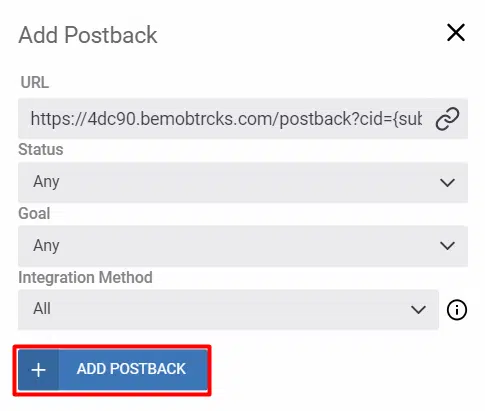
Damit ist die Integration des Angebots abgeschlossen. Verbinden Sie alle erforderlichen Angebote mit dem Tracker, danach müssen Sie einen Stream erstellen. Lassen Sie uns herausfinden, wie es geht.
Schritt 4: Erstellen eines Streams
1. Suchen Sie die Registerkarte „Flows“ in der oberen linken Ecke und klicken Sie dann auf die Schaltfläche „Neu“ .

2. Klicken Sie anschließend auf die Schaltfläche „Neuen Pfad hinzufügen“ , wählen Sie die Art der Weiterleitung aus und fügen Sie Zielseiten hinzu oder deaktivieren Sie die Funktion, wenn Sie sie nicht haben . Sie können die Daten genau wie auf dem Bild eingeben.
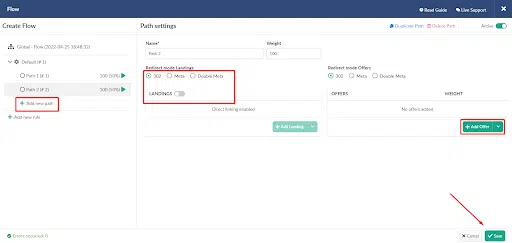
3. Fügen Sie anschließend Angebote über die Schaltfläche „Angebot hinzufügen“ hinzu . Wählen Sie einfach die Angebote, die Sie im vorherigen Absatz zusammengeführt haben, aus der Liste aus. So sieht es in der Praxis aus.
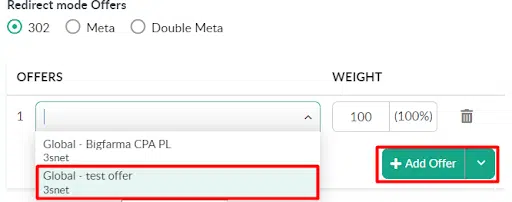
4. Das war's, Sie müssen noch auf die Schaltfläche „Speichern“ klicken und der Stream wird hinzugefügt.
Die letzte Phase bleibt – die Erstellung einer Kampagne. Machen wir weiter!
Schritt 5: Erstellen einer Bemob-Kampagne
1. Beginnen Sie im Menü oben links, wie Sie es in den vorherigen Phasen getan haben. Wechseln Sie zum Tab „Kampagnen“ und klicken Sie auf die Schaltfläche „Neu“ .

2. Geben Sie der Kampagne als Nächstes einen Namen , wählen Sie eine Verkehrsquelle aus der Liste der Optionen aus , und achten Sie darauf, das Kästchen neben „Postback senden, %“ anzukreuzen .
3. Sie müssen den erstellten Stream auch zum Feld „Ziel“ hinzufügen. Wählen Sie dazu „Flow“ und wählen Sie den gewünschten Stream aus der Liste aus .
4. Wenn Sie alle Daten eingegeben haben, klicken Sie auf die Schaltfläche „Speichern“ .
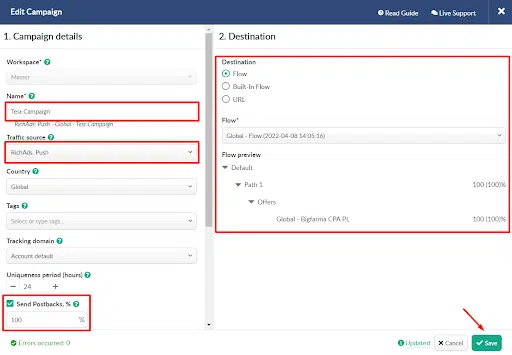
Nach dem Speichern haben Sie ein Fenster mit einer URL, die in RichAds-Kampagnen verwendet werden kann.
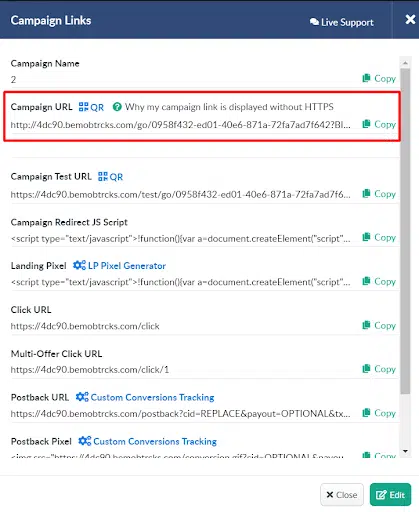
Das ist es, das Tracker-Setup ist abgeschlossen! Sehen Sie, die Einrichtung von RichAds und Bemob-Tracking ist nicht kompliziert.
Kopieren Sie den Link, fügen Sie ihn in RichAds ein und überprüfen Sie die Korrektheit der Datenerfassung durch den Tracker.
Hoffentlich wird mit dieser Anleitung die Integration von BeMob und RichAds einfacher. Befolgen Sie die Schritte nacheinander, richten Sie das Postback richtig ein, und wenn etwas nicht funktioniert, können Sie sich jederzeit an unsere Manager wenden, sie helfen bei der Lösung von Problemen.
Was ist Rich Ads?
Push- und Pop-Anzeigen,
Domänenweiterleitungsverkehr,
CPM für Domain-Anzeigen beginnt bei 1,5 $,
CPC für Push-Anzeigen beginnt bei 0,003 $,
CPM für Pops – ab 0 $ . 3 in Tier 3, 1 $ in Tier 1,
große Mengen an verfügbarem Datenverkehr in mehr als 200 Gos.
